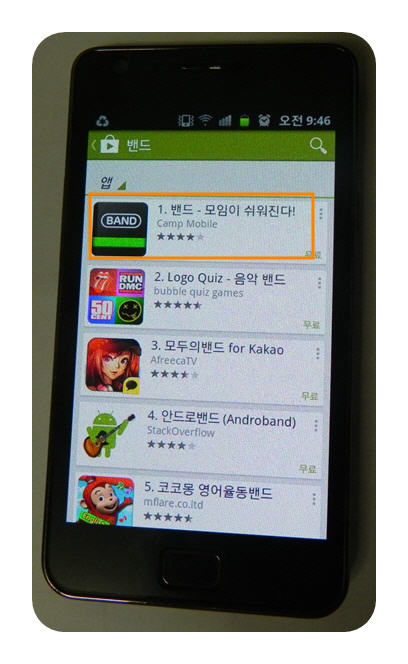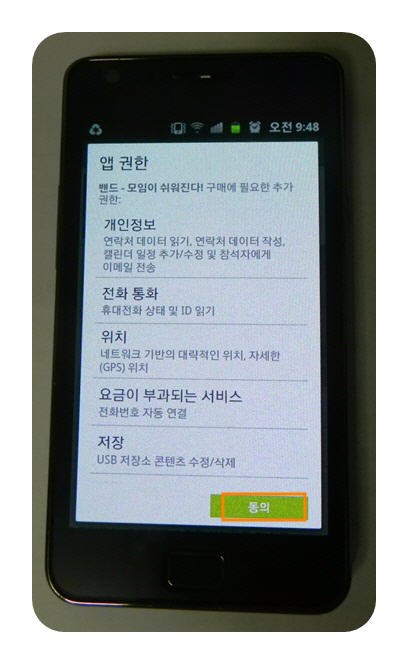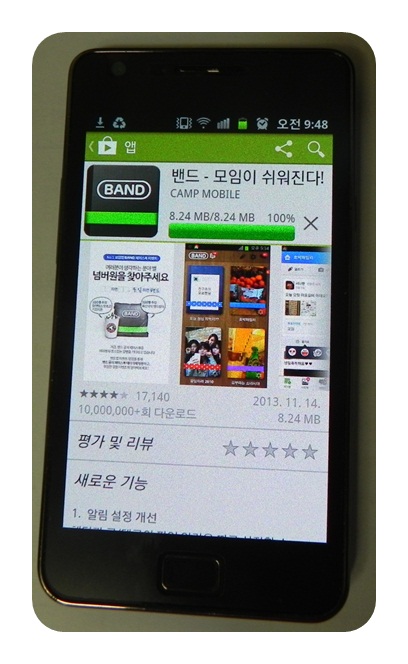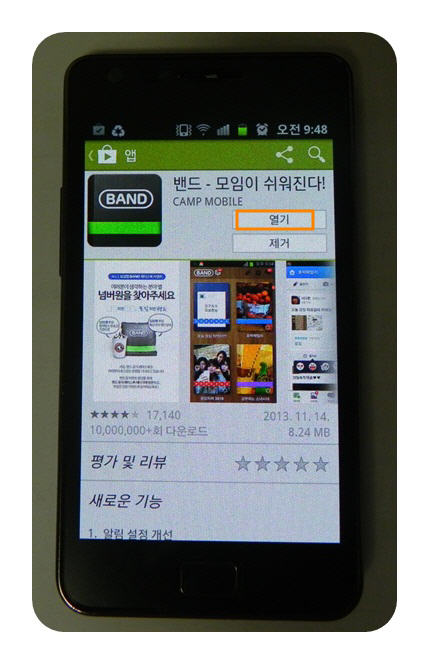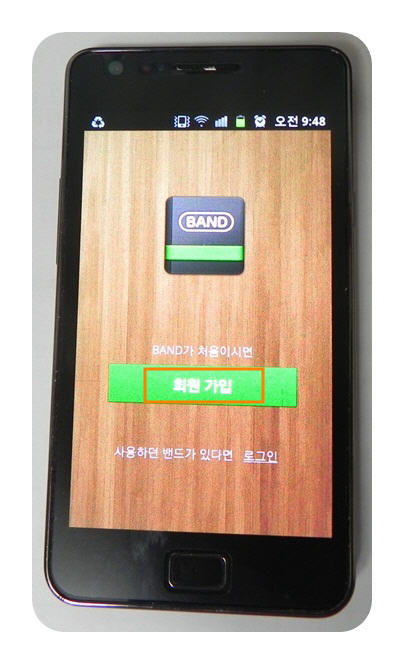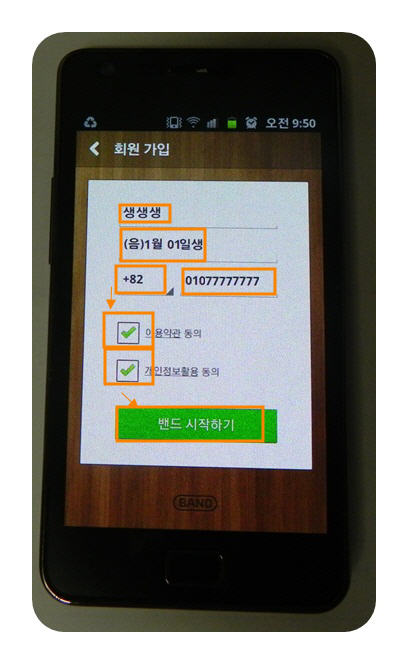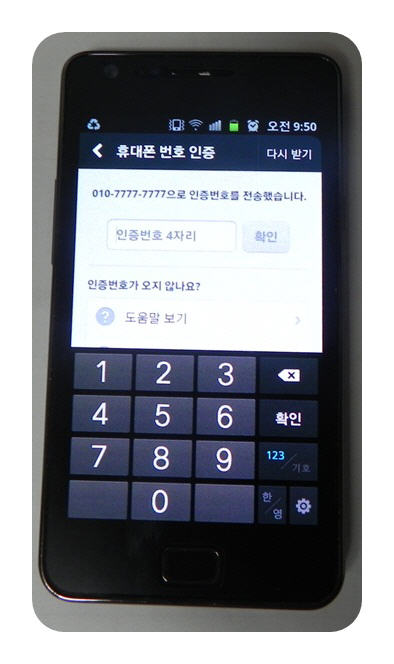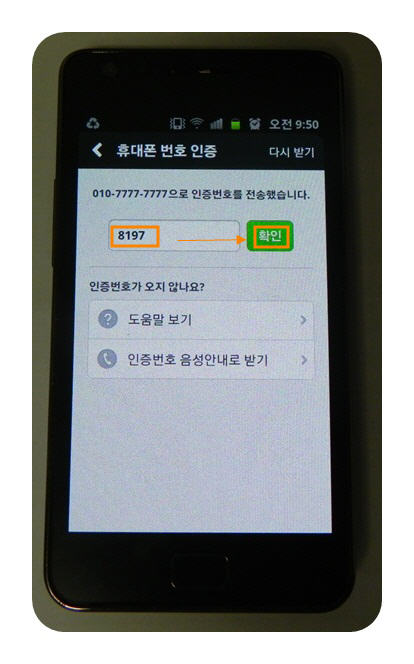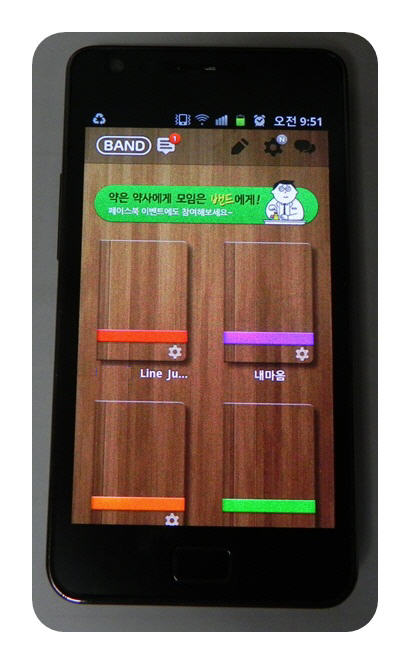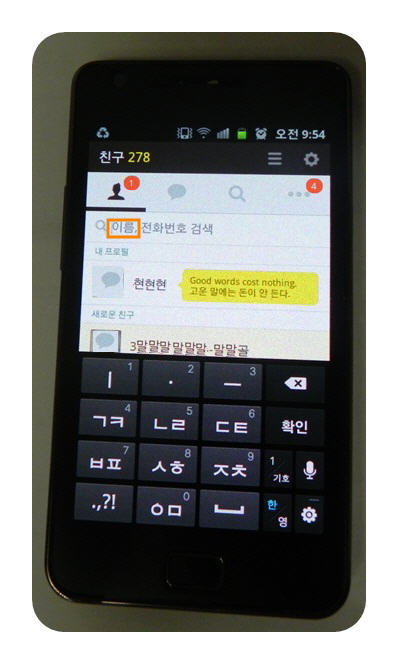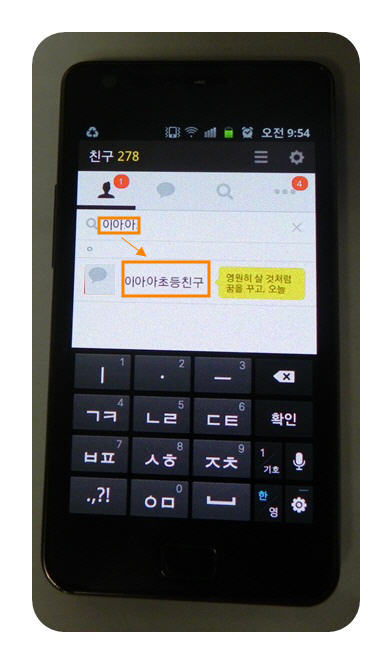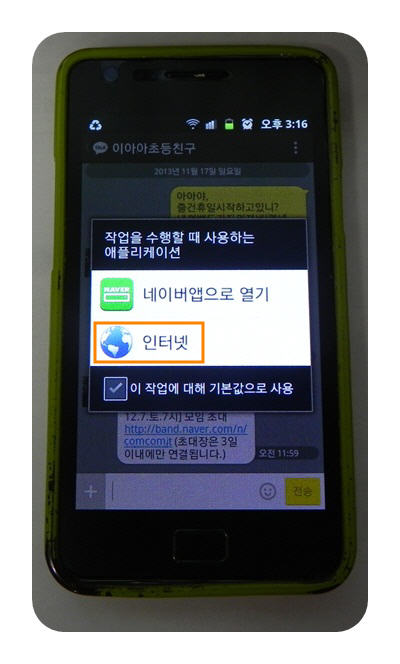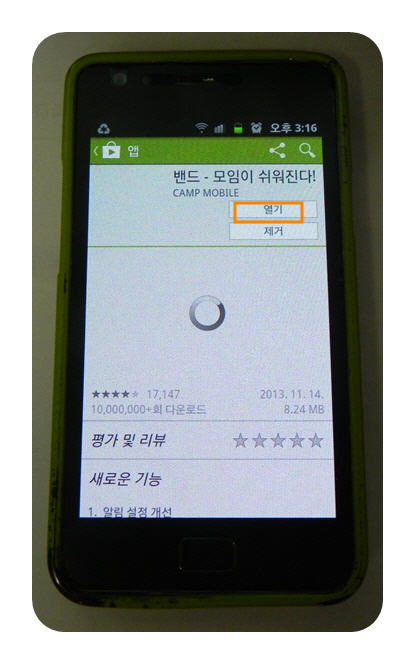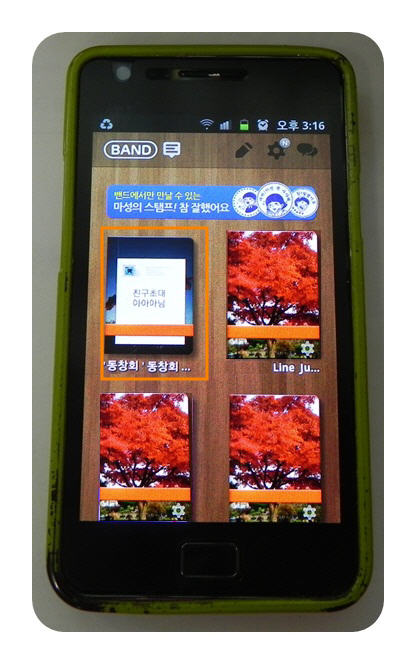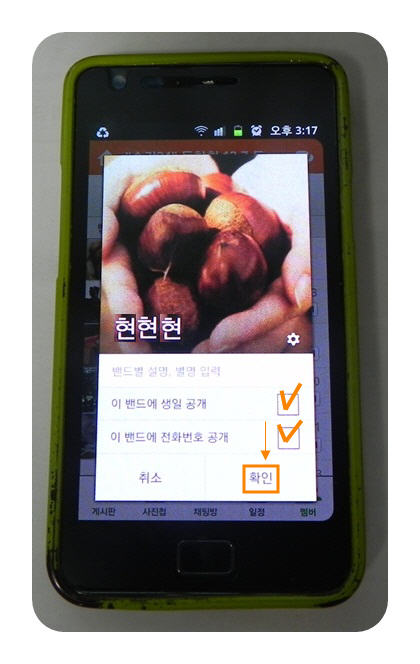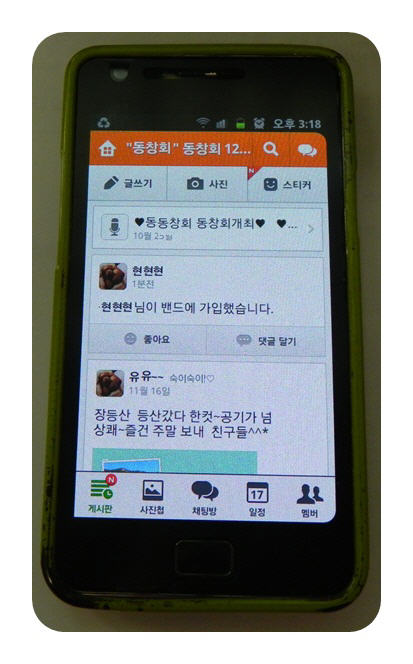스마트폰에서 네이버 밴드 가입부터 사용하기까지
스마트폰으로 밴드를 만들고 동창회, 계모임등 친목단체 들에게는 도움이 많이 되는 것 같아요.
그래서 스마트폰에서 밴드에 처음가입하고 사용하기까지의 과정을 담아봅니다.
스마트폰에서 [play스토어] 아이콘을 클릭합니다.
[play스토어] 창에서 상단의 검색버턴인 돋보기 아이콘을 클릭합니다.
문자입력박스에 밴드를 기재합니다.
밴드라는 글자가 들어가는 어플들이 나열됩니다.
그 중에서 [밴드 -모임이쉬워진다] 가 있는 어플을 클릭합니다.
설치버턴을 클릭하시고
동의를 안하면 설치가 안되니 부득불 [동의] 버턴을 눌러 주시고...
설치가 완료된 모습입니다.
여기서는 [열기]를 눌러주세요.
[회원가입] 버턴을 클릭하시고
위쪽부터
이름
생년월일
국가번호 , 전화번호
이용약관동의
개인정보활용동의
등을 모두 적거나 체크하신후 [밴드 시작하기] 버턴을 클릭합니다.
여기서는 [문자받기] 버턴을 클릭하세요.
인증번호를 전송했다는 표시인데 만약 제대로 오지 않았다면 다시받기 버턴을 클릭하세요.
인증번호가 들어오면 메세지를 보여주고 난 후 자동으로 글자가 들어가게 됩니다.
여기서는 [확인]버턴만 눌러주면 된답니다.
밴드에 가입이 완료된 상태입니다.
환영인사구요.
바탕화면에 밴드아이콘을 클릭하시면 이제부터 밴드를 사용하실 수 있습니다.
밴드는 친목단체 등 모임단위로 그룹이 만들어 지므로 그 모임의 리더나 또는 회원으로 가입이 되어 있는 친구의 초대가 없으면 가입이 이루어 지지 않습니다.
즉, 동창회 모임이라면 동창회에 밴드를 만든 리더나 가입한 친구들로부터 초대장을 받아야 가입이 가능하다는 이야기 입니다.
초대장을 보내주라고 부탁할 사람을 찾아보기 위해 [이름]부분을 클릭합니다.
여기서는 [이아아]라는 친구를 찾아봅니다.
친구가 찾아지면 해당부분을 클릭합니다.
여기서는 [1:1채팅]을 선택합니다.
하단 주황색박스로 선택된 부분에 친구에게 전할말을 씁니다.
메세지 작성이 끝났으면 [전송]버턴을 클릭해야 친구에게 전달이 되겠죠.
내가 보낸 메세지가 친구에게 전달되었다는 내용입니다.
위 주황색박스에 있는 2 라는 숫자는 2개의 읽지 않은 메세지가 있다는 표시이며, 아래 주황색박스는 [이아아초등친구]에게 온 2개의 메세지가 있다는 표시입니다.
아래 주황박스부분을 클릭합니다.
위부분의 노란색박스부분은 내가 보낸 내용이며
아래 두개의 자료는 [이아아초등친구]가 보낸 자료입니다.
그 중에서 아래 주황색 박스부분의 주소가 바로 초대장이 들어있는 주소랍니다.
해당링크를 클릭해 봅니다.
여기서는 인터넷으로 열기를 선택합니다.
밴드앱이 나오면 [열기]
가입한 [밴드] 항목들이 나열됩니다.
여기서는 좌측상단의 [친구초대 이아아님] 부분을 클릭합니다.
내가 부탁한 초대이면 우측하단의 [수락] 버턴을 클릭하세요.
이 부분은 내 신상에 관해 그 모임에 어디까지 공개할 것인지를 결정하는 부분입니다.
저는 동창회모임이라 생일이며 전화번호 모두 공개키로 체크를 하고
[확인]버턴을 눌렀어요.
이제 우리 동창회 모임의 회원들의 면면이 보입니다.
공지사항도 모이고
내가 이 동창회회원으로 가입했다는 안내도 보이는 군요.
'컴퓨터/모바일 > 스마트폰' 카테고리의 다른 글
| 컴퓨터용 네이버 밴드 - PC용 밴드 (0) | 2013.11.20 |
|---|---|
| 스마트폰 공장초기화 (3) | 2013.11.20 |
| 무선공유기 iptime 로 WIFI(와이파이) 죤 만들기 (0) | 2013.11.20 |
| pc와 스마트폰의 무선연결 - Airdroid 사용법 (5) | 2013.11.10 |
| Connectify 로 노트북이나 pc로 와이파이죤 만들기 (0) | 2013.11.05 |